Deci, spuneți că aveți un folder Dropbox care vă păstrează fișierele media sincronizate pe toate mașinile dvs. Nu ar fi foarte convenabil ca iTunes să importe automat muzică din folderul Dropbox? De asemenea, doar să faceți dublu clic pe fișierele media pentru a le importa în iTunes nu sună prea mult la început, dar ce se întâmplă dacă fișierele dvs. sunt împrăștiate pe disc? De exemplu, este posibil ca unii dintre voi să vă fi organizat fișierele media în diferite foldere după numele artistului sau după descărcarea sursei.
Să vedem cum puteți profita de puterea automatizării pentru a importa automat muzică pe iTunes pe un Mac.
Configurarea fluxului de lucru Automator
Configurarea fluxului de lucru Automator durează mai puțin de câteva minute și vă poate economisi mult timp și clicuri. Iată cum să începeți:

Foto: Cultul lui Mac
• Deschideți Automator, selectați Acțiune folder și faceți clic pe Alege.
• Selectați folderul pe care doriți să îl monitorizați pentru fișierele muzicale din meniul derulant. Am selectat
descărcări, dar nu ezitați să îl modificați pentru a se potrivi nevoilor dvs. Dacă doriți ca fluxul de lucru să monitorizeze fișierele de muzică din spațiul de stocare intern, ar trebui să selectați Macintosh HD.• În bara laterală din stânga, căutați Importați fișiere în iTunes și trageți selecția pe fereastra din dreapta pentru a începe să vă construiți fluxul de lucru. Puteți alege să adăugați fișierele media într-o listă de redare existentă sau să creați o nouă listă de redare, dacă doriți. Melodiile sunt, de asemenea, adăugate la biblioteca implicită.
• Salvați fluxul de lucru ca „Import în iTunes”. (Sau orice alt nume la alegere!)
Dosarul selectat ar trebui să fie acum monitorizat pentru fișierele muzicale și ori de câte ori este găsit unul, ar trebui adăugat automat la iTunes. Sunt necesare zero clicuri.
Alte metode pentru a importa muzică pe iTunes
Dacă automatizarea nu este modul în care rulezi, poți folosi oricând metodele tradiționale pentru a importa fișiere muzicale în iTunes. Iată trei moduri de a face acest lucru:
1. Folosind opțiunea Adăugare la bibliotecă

Poate că cel mai evident mod este să deschizi iTunes și să navighezi către Fișier> Adăugare la bibliotecă. Acolo puteți selecta fișierele media de importat. Este posibil să nu fie cel mai convenabil mod, deoarece necesită deschiderea iTunes de fiecare dată când trebuie să adăugați un nou suport media.
2. Glisați și fixați pictograma iTunes
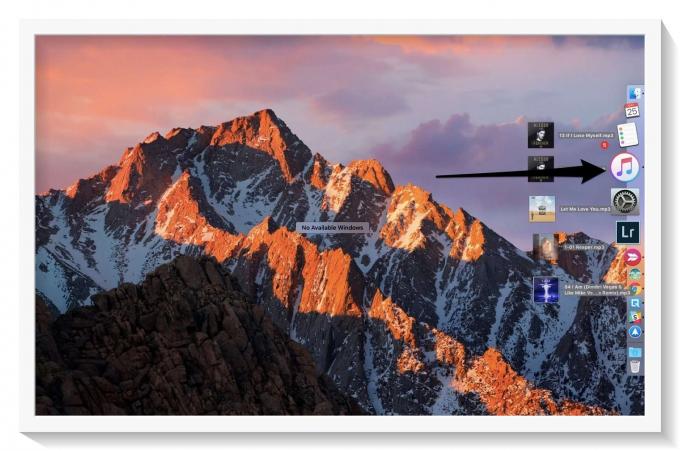
Foto: Cultul lui Mac
A doua metodă este de a trage fișierele media selectate din Finder și de a le arunca pe pictograma iTunes din Dock.
3. Utilizați folderul „Adăugare automată la iTunes”

Foto: Cultul lui Mac
Apple a introdus în iTunes 9 o caracteristică „Adăugare automată la iTunes”, deci este puțin surprinzător faptul că atât de puțini oameni sunt conștienți de aceasta. Această caracteristică magică monitorizează folderul pentru fișiere media și le adaugă automat în iTunes.
Pentru a accesa acest folder, deschideți Finder și apăsați ⌘- Shift-G. În câmpul de introducere a textului care apare, tastați „~ / Muzică / iTunes / iTunes Media”Și faceți clic Merge.
De asemenea, puteți trage acest folder și introduceți-l în bara laterală a Finder-ului pentru acces facil. Acum, trebuie doar să glisați și să fixați fișierele muzicale în acest folder pentru a le importa rapid în iTunes. Ușor, nu?
Aceasta nu este, în niciun caz, o listă exhaustivă a modalităților de importare a conținutului media pe iTunes (puteți găsi acest lucru la adresa Site-ul de asistență Apple), dar acest lucru ar trebui să vă ofere o idee clară despre modalitățile convenționale de a importa în iTunes. Deși niciunul dintre ei nu este dur ca atare, dar are o problemă fundamentală: aproape fiecare metodă impune utilizatorului să o facă de fapt găsiți, selectați și deplasați-vă în jurul acestor fișiere media.
Folosind fluxul de lucru Automator pe care l-am văzut la început, puteți detecta toate fișierele media de pe unitatea dvs. și le puteți adăuga automat la iTunes fără a fi nevoie să aveți vreodată de-a face cu un singur fișier.
